Boxにファイルが格納されたら、Wrikeにタスクを作成する
試してみる
■概要
Boxに新しいファイルが追加されるたびに、内容を確認してWrikeで手動でタスクを作成する作業は、時間もかかり見落としのリスクも伴います。このワークフローは、そうした課題を解決するために設計されました。Boxへのファイル格納をトリガーに、Wrikeへ自動でタスクを作成することで、WrikeとBox間の連携をスムーズにし、手作業による手間やミスを削減します。これにより、重要なファイルの見落としを防ぎ、迅速な対応が可能になります。
■このテンプレートをおすすめする方
・BoxとWrikeを活用し、ファイルに基づいたタスク管理を手作業で行っている方
・Boxへのファイル追加を迅速に検知し、Wrikeでのタスク作成を自動化したい方
・チーム内のファイル共有からタスク割り当てまでのプロセスを効率化したいマネージャーの方
■注意事項
・BoxとWrikeのそれぞれとYoomを連携してください。
Boxに重要なファイルを保存し、Wrikeでプロジェクトのタスク管理をしているものの、ファイル追加のたびに手動でWrikeにタスクを作成し、関連情報を転記する作業に手間を感じていませんか?
こうした単純作業は時間がかかるだけでなく、コピー&ペーストのミスやタスク作成漏れといったヒューマンエラーの原因にもなります。
もし、Boxに特定のファイルが格納されたことをきっかけに、自動でWrikeにタスクを作成し、関連ファイルのURLまで添付してくれる仕組みがあれば、これらの作業から解放され、より重要な業務に集中できる時間を確保できます。
今回ご紹介する自動化の設定は、プログラミングの知識がなくてもノーコードで簡単に導入できます。ぜひこの記事を参考に、日々の業務を効率化し、作業負担を減らしましょう。
とにかく早く試したい方へ
YoomにはBoxとWrikeを連携するためのテンプレートが用意されているので、今すぐ試したい方は以下よりバナーをクリックしてスタートしましょう!
Boxにファイルが格納されたら、Wrikeにタスクを作成する
試してみる
■概要
Boxに新しいファイルが追加されるたびに、内容を確認してWrikeで手動でタスクを作成する作業は、時間もかかり見落としのリスクも伴います。このワークフローは、そうした課題を解決するために設計されました。Boxへのファイル格納をトリガーに、Wrikeへ自動でタスクを作成することで、WrikeとBox間の連携をスムーズにし、手作業による手間やミスを削減します。これにより、重要なファイルの見落としを防ぎ、迅速な対応が可能になります。
■このテンプレートをおすすめする方
・BoxとWrikeを活用し、ファイルに基づいたタスク管理を手作業で行っている方
・Boxへのファイル追加を迅速に検知し、Wrikeでのタスク作成を自動化したい方
・チーム内のファイル共有からタスク割り当てまでのプロセスを効率化したいマネージャーの方
■注意事項
・BoxとWrikeのそれぞれとYoomを連携してください。
BoxとWrikeを連携してできること
BoxとWrikeのAPIを連携すれば、Boxのファイル情報をWrikeに自動で共有でき、タスク作成のプロセスを丸ごと自動化できます。これにより、手作業によるタイムラグや入力ミスを防ぎ、プロジェクト管理の精度とスピードを向上させることが可能です。
この記事では、複数の自動化例を紹介しますので、気になる内容があればぜひチェックしてください。
Boxにファイルが格納されたら、Wrikeにタスクを作成する
Boxに新しいファイルが追加された際、その情報をもとにWrikeでタスクを自動作成する連携です。従来の手動によるファイル確認やタスク起票が不要になり、タスクの作成漏れや情報転記のミスを防ぎ、担当者の負担を大幅に軽減できます。
この仕組みは、Boxのファイル情報をWrikeに送信するシンプルな構成で運用可能です。
Boxにファイルが格納されたら、Wrikeにタスクを作成する
試してみる
■概要
Boxに新しいファイルが追加されるたびに、内容を確認してWrikeで手動でタスクを作成する作業は、時間もかかり見落としのリスクも伴います。このワークフローは、そうした課題を解決するために設計されました。Boxへのファイル格納をトリガーに、Wrikeへ自動でタスクを作成することで、WrikeとBox間の連携をスムーズにし、手作業による手間やミスを削減します。これにより、重要なファイルの見落としを防ぎ、迅速な対応が可能になります。
■このテンプレートをおすすめする方
・BoxとWrikeを活用し、ファイルに基づいたタスク管理を手作業で行っている方
・Boxへのファイル追加を迅速に検知し、Wrikeでのタスク作成を自動化したい方
・チーム内のファイル共有からタスク割り当てまでのプロセスを効率化したいマネージャーの方
■注意事項
・BoxとWrikeのそれぞれとYoomを連携してください。
Boxで特定条件に合うファイルが格納されたら、Wrikeにタスクを作成する
Boxに保存されたファイルのうち、ファイル名や格納先フォルダなど、特定条件を満たすものだけを対象にWrikeでタスクを自動作成する連携です。
たとえば「請求書」というキーワードを含むファイルがアップロードされたら、経理担当者への確認タスクを自動で発行できます。これにより、不要な通知やタスク作成を省き、効率的でスマートな業務フローを構築できます。
Boxで特定条件に合うファイルが格納されたら、Wrikeにタスクを作成する
試してみる
■概要
プロジェクト管理にWrike、ファイルストレージにBoxを活用しているものの、Boxへのファイルアップロード後に手動でWrikeのタスクを作成する作業に手間を感じていませんか。この定型的な作業は、漏れや遅延の原因にもなりがちです。このワークフローを活用すれば、WrikeとBoxの連携が自動化され、Boxに特定のファイルが格納されると自動でWrikeにタスクが作成されます。これにより、タスク起票の工数を削減し、重要な業務に集中できる環境を整えます。
■このテンプレートをおすすめする方
・WrikeとBoxを併用しており、ファイルをもとにしたタスク作成を手作業で行っている方
・Wrikeでのタスク起票漏れを防ぎ、プロジェクト管理をより円滑にしたいと考えている方
・WrikeとBoxの連携自動化により、チームの定型業務を効率化したいと考えている方
■注意事項
・BoxとWrikeのそれぞれとYoomを連携してください。
・分岐はミニプラン以上のプランでご利用いただける機能(オペレーション)となっております。フリープランの場合は設定しているフローボットのオペレーションはエラーとなりますので、ご注意ください。
・ミニプランなどの有料プランは、2週間の無料トライアルを行うことが可能です。無料トライアル中には制限対象のアプリや機能(オペレーション)を使用することができます。
BoxとWrikeの連携フローを作ってみよう
それでは、さっそく実際にBoxとWrikeを連携したフローを作成してみましょう!
今回はYoomを使用して、ノーコードでBoxとWrikeの連携を進めていきます。まだYoomのアカウントをお持ちでない場合は、こちらの登録フォームからアカウントを発行しておきましょう。
[Yoomとは]
フローの作成方法
今回は「Boxにファイルが格納されたら、Wrikeにタスクを作成する」フローを作成していきます!
作成の流れは大きく分けて以下です。
- BoxとWrikeをマイアプリ連携
- 該当のテンプレートをコピー
- Boxのトリガー設定およびWrikeのアクション設定
- トリガーをONにし、フローが起動するかを確認
Boxにファイルが格納されたら、Wrikeにタスクを作成する
試してみる
■概要
Boxに新しいファイルが追加されるたびに、内容を確認してWrikeで手動でタスクを作成する作業は、時間もかかり見落としのリスクも伴います。このワークフローは、そうした課題を解決するために設計されました。Boxへのファイル格納をトリガーに、Wrikeへ自動でタスクを作成することで、WrikeとBox間の連携をスムーズにし、手作業による手間やミスを削減します。これにより、重要なファイルの見落としを防ぎ、迅速な対応が可能になります。
■このテンプレートをおすすめする方
・BoxとWrikeを活用し、ファイルに基づいたタスク管理を手作業で行っている方
・Boxへのファイル追加を迅速に検知し、Wrikeでのタスク作成を自動化したい方
・チーム内のファイル共有からタスク割り当てまでのプロセスを効率化したいマネージャーの方
■注意事項
・BoxとWrikeのそれぞれとYoomを連携してください。
ステップ1:BoxとWrikeをマイアプリ連携
今回使用するアプリをYoomのマイアプリに登録しましょう!
先にマイアプリ登録を行っておくと、後の設定がスムーズになります。まずは登録の流れを確認してみましょう。
1.Boxのマイアプリ連携
表示された候補からBoxをクリックしましょう。
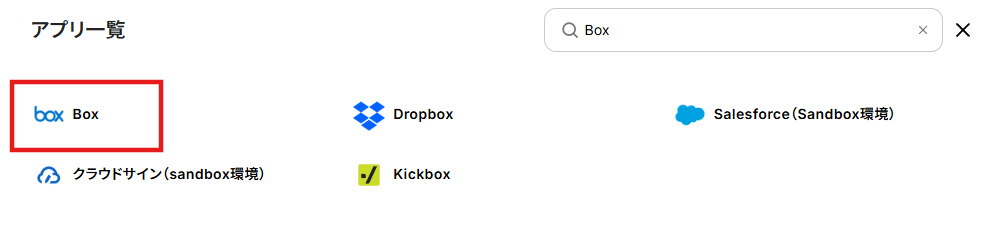
以下のようにログイン画面が表示されるので、今回使用するアカウントでログインを行います。
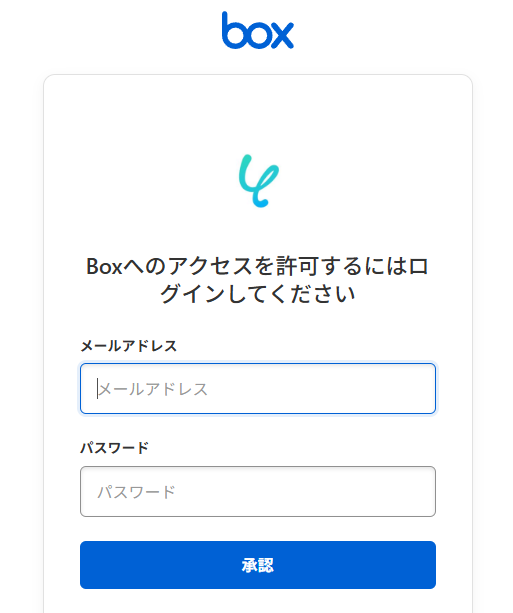
認証画面が表示されるので、画面下部の「Boxへのアクセスを許可」をクリックしましょう。
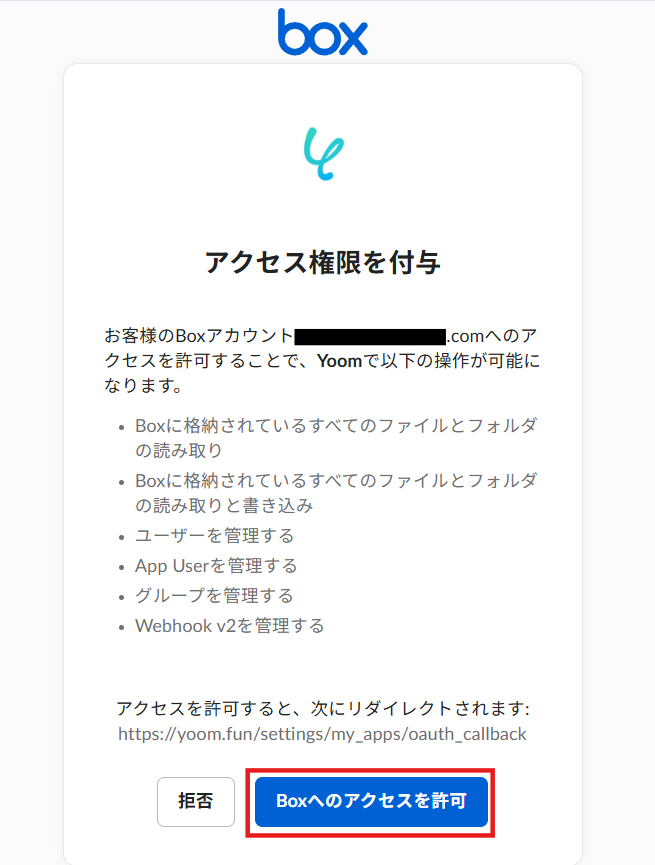
マイアプリに戻り、Boxが表示されていればマイアプリ連携完了です。
2.Wrikeのマイアプリ連携
検索窓にWrikeを入力し、表示された候補からクリックします。
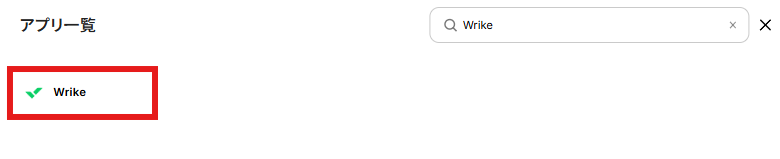
Wrikeのログイン画面が表示されるので、Yoomと連携したいアカウントでログインしましょう。
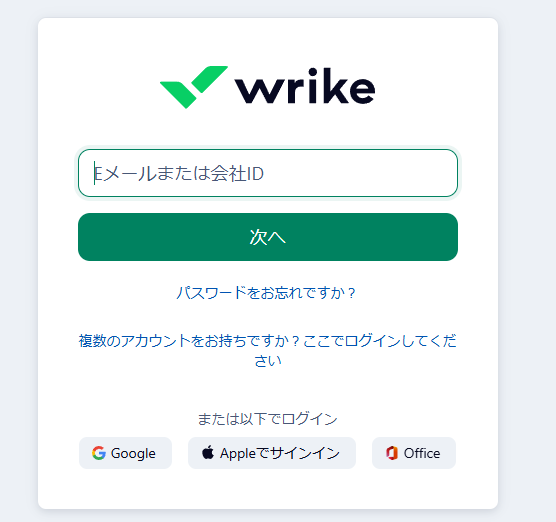
マイアプリにWrikeが表示されていればマイアプリ連携は完了です。
ステップ2:テンプレートをコピーする
続いてYoomのテンプレートをコピーします。
以下バナーのテンプレートの「このテンプレートを試してみる」のアイコンをクリックします。
Boxにファイルが格納されたら、Wrikeにタスクを作成する
試してみる
■概要
Boxに新しいファイルが追加されるたびに、内容を確認してWrikeで手動でタスクを作成する作業は、時間もかかり見落としのリスクも伴います。このワークフローは、そうした課題を解決するために設計されました。Boxへのファイル格納をトリガーに、Wrikeへ自動でタスクを作成することで、WrikeとBox間の連携をスムーズにし、手作業による手間やミスを削減します。これにより、重要なファイルの見落としを防ぎ、迅速な対応が可能になります。
■このテンプレートをおすすめする方
・BoxとWrikeを活用し、ファイルに基づいたタスク管理を手作業で行っている方
・Boxへのファイル追加を迅速に検知し、Wrikeでのタスク作成を自動化したい方
・チーム内のファイル共有からタスク割り当てまでのプロセスを効率化したいマネージャーの方
■注意事項
・BoxとWrikeのそれぞれとYoomを連携してください。
以下の画像のような画面が表示されたらテンプレートのコピーは完了です。
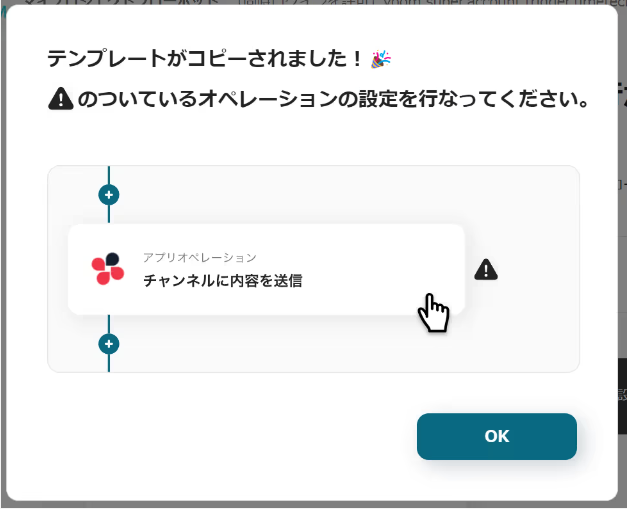
ステップ3:トリガーとなるBoxの設定
フォルダにファイルがアップロードされたことを自動化のトリガーにするための設定を行います。
以下の赤枠をクリックしましょう。
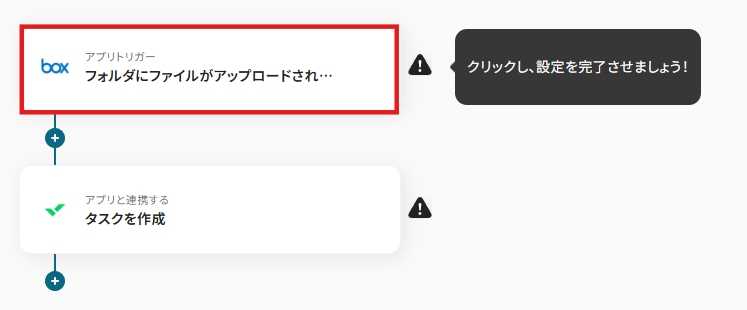
連携アカウントとアクションを選択する画面が表示されるので、今回連携するBoxのアカウントを確認し「次へ」をクリックします。
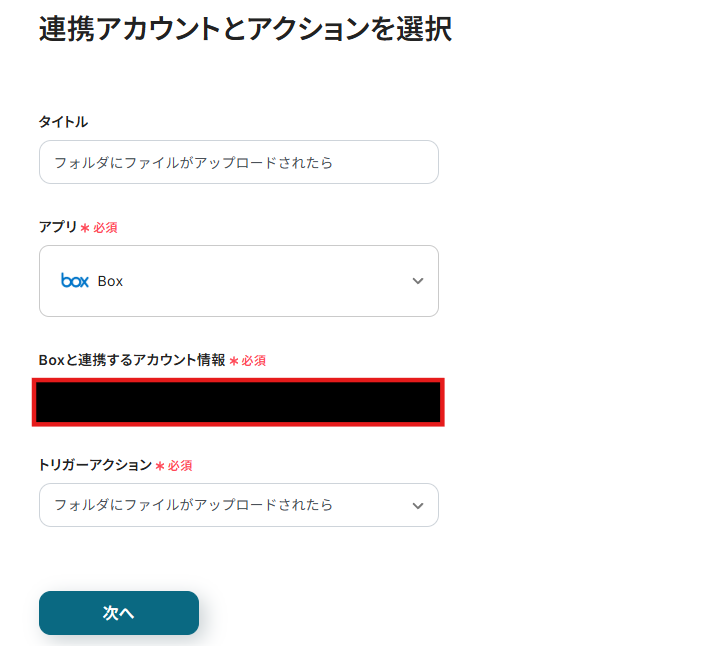
続いてアプリトリガーのAPI接続設定の画面が表示されるので、BoxでフォルダのコンテンツIDを確認し入力しましょう。
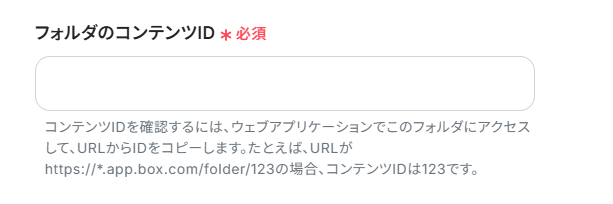
設定ができたら「テスト」をクリックします。以下のようにテスト成功が確認できたら「次へ」をクリックしましょう。
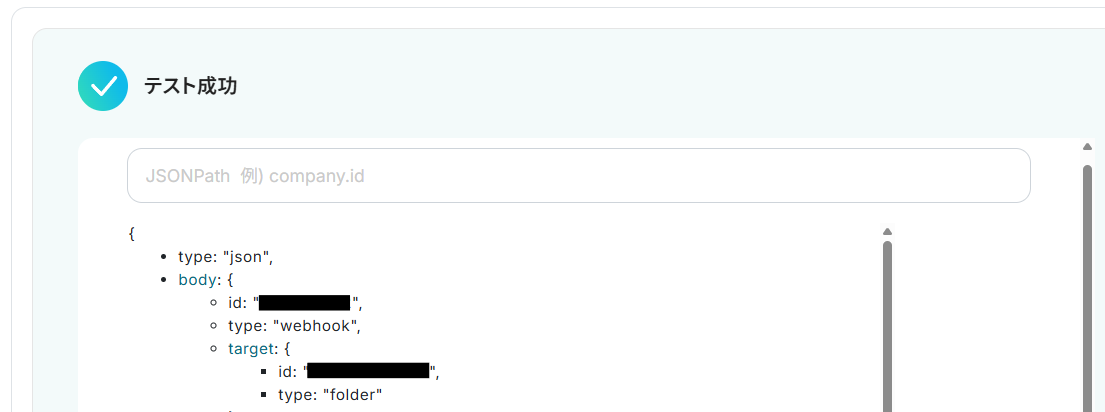
該当のフォルダに実際にファイルをアップロードし、再度「テスト」をクリックします。
ファイルのアップロードが完了し、以下のようにファイル名などの取得した値が表示されていることを確認したら「保存する」をクリックしましょう。
※この後、この取得した値の内容を入力に使用することができます。
※取得した値に関して、詳しくはこちらをご確認ください。
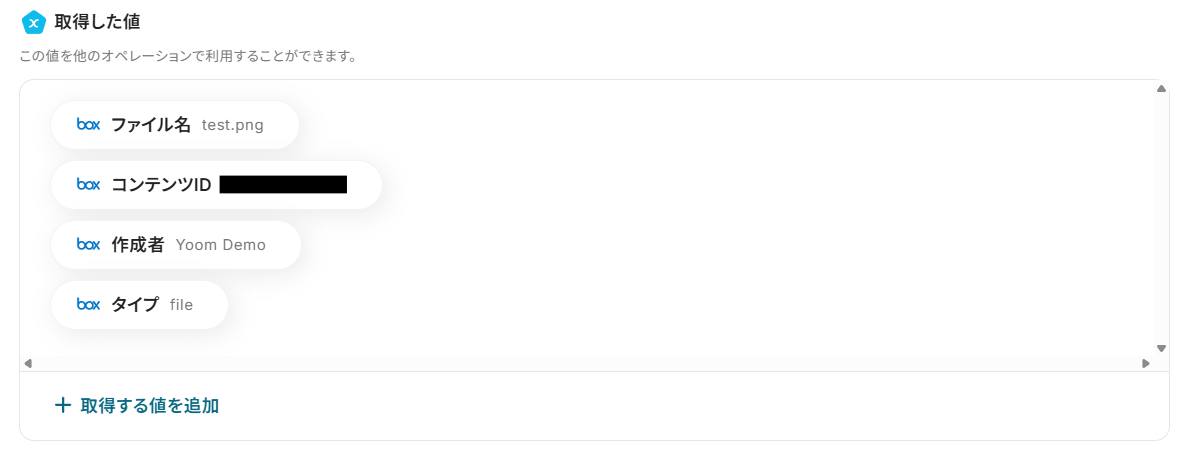
ステップ4:Wrikeでタスクを作成する
最後にWrikeでタスクを作成するための設定を行います。
以下の赤枠をクリックしましょう。
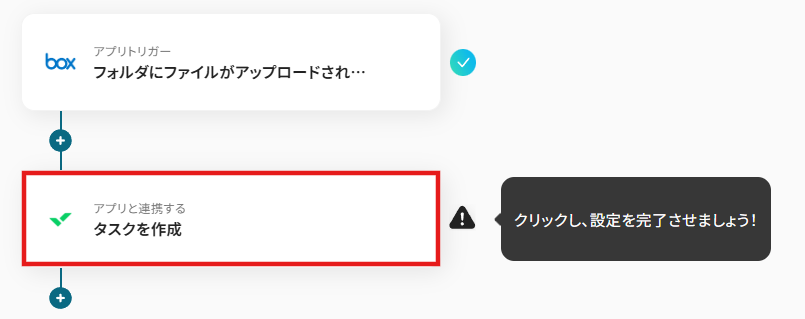
連携アカウントとアクションを選択する画面が表示されるので、今回連携するWrikeのアカウントを確認し「次へ」をクリックします。
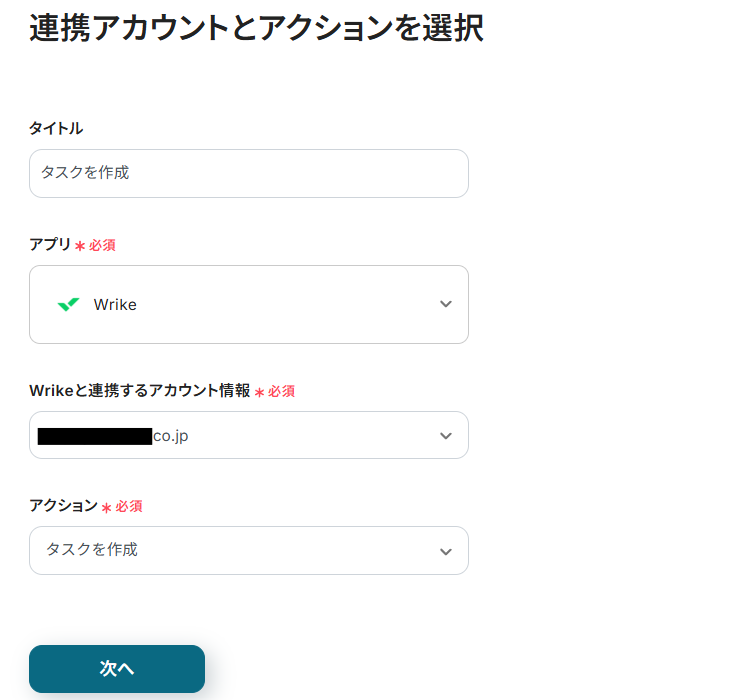
タイトルを入力しましょう。
今回は以下のように【資料チェック】と「取得した値」からファイル名を設定しました。
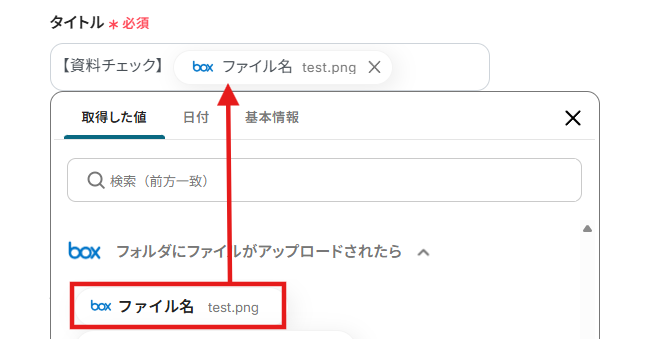
フォルダーIDは以下のように表示される候補から選択しましょう。
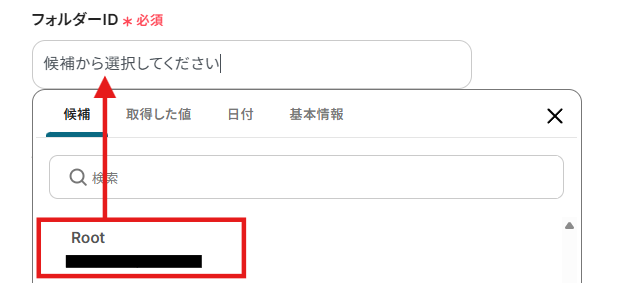
その他の項目については必要に応じて入力します。
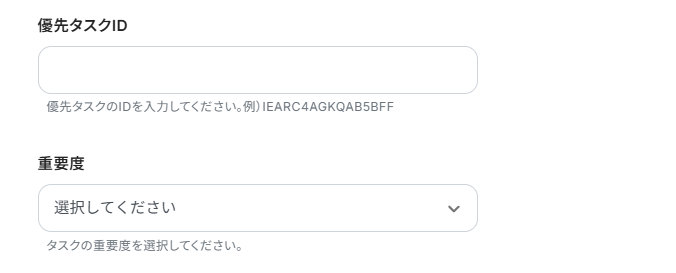
設定後「テスト」をクリックし、実際にタスクが作成できているか確認しましょう。
確認ができたらYoomに戻り「保存する」をクリックします。

ステップ5:トリガーをONに設定しフロー稼働の準備完了
以下の画面の赤枠部分「トリガーをON」をクリックすることで、フローボットが自動で起動します。
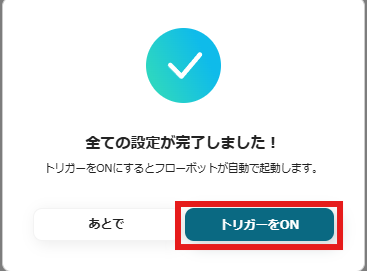
設定お疲れ様でした!
WrikeのデータをBoxに連携したい場合
今回はBoxからWrikeへデータを連携する方法をご紹介しましたが、逆にWrikeからBoxへのデータ連携も自動化できます。プロジェクト管理とファイル管理を双方向でスムーズに連携させたい場合は、下記のテンプレートも併せてご利用ください。
Wrikeでタスクが作成されたら、Boxにフォルダを作成する
Wrikeで新しいタスクが作成されたタイミングで、そのタスク名に対応するフォルダをBoxに自動で作成する連携です。
プロジェクトやタスクごとに必要なファイルを格納する場所を手動で用意する手間が省けるため、フォルダの作成忘れを防ぎ、ファイル管理体制をスムーズに統一できます。
Wrikeでタスクが作成されたら、Boxにフォルダを作成する
試してみる
■概要
Wrikeでプロジェクトのタスクを管理し、関連資料をBoxで保管する運用は便利ですが、タスクが発生するたびに手動でBoxにフォルダを作成するのは手間がかかり、作成漏れや命名ミスの原因にもなりかねません。このワークフローは、WrikeとBoxの連携を自動化するものです。Wrikeで新しいタスクが作成されると、その情報に基づいてBox内に自動でフォルダが生成されるため、手作業によるファイル管理の煩雑さを解消できます。
■このテンプレートをおすすめする方
・Wrikeでのタスク管理とBoxでのファイル保管を行っており、両アプリ間の手作業に課題を感じている方
・WrikeとBoxを連携させ、タスクと資料の管理を一元化し、業務効率を向上させたいと考えている方
・プロジェクトごとのフォルダ作成ルールを自動化によって徹底し、管理の属人化を防ぎたいチームリーダーの方
■注意事項
・WrikeとBoxのそれぞれとYoomを連携してください。
・トリガーは5分、10分、15分、30分、60分の間隔で起動間隔を選択できます。
・プランによって最短の起動間隔が異なりますので、ご注意ください。
Wrikeで特定条件に合うタスクが作成されたら、Boxにフォルダを作成する
Wrikeで作成されたタスクのうち、特定のプロジェクトに属するものや、特定の担当者がアサインされたものなど、設定した条件に合致するタスクが作成された場合にのみ、Boxにフォルダを自動生成する連携です。これにより、不要なフォルダが乱立するのを防ぎ、整理された分かりやすいファイル管理環境を維持できます。
Wrikeで特定条件に合うタスクが作成されたら、Boxにフォルダを作成する
試してみる
■概要
Wrikeでタスクを管理し、関連資料をBoxで保管している場合、タスクごとにフォルダを手作業で作成するのは手間がかかるのではないでしょうか。この作業はタスクが増えるにつれて負担となり、フォルダの作成漏れといったミスにも繋がりかねません。このワークフローは、Wrikeで特定の条件を満たすタスクが作成されると、自動でBoxに指定のフォルダを作成するため、WrikeとBoxを連携させたファイル管理の課題をスムーズに解消します。
■このテンプレートをおすすめする方
・Wrikeでのタスク作成後、Boxへのフォルダ作成を手作業で行っている方
・WrikeとBoxを連携させ、プロジェクトのファイル管理を効率化したいと考えている方
・手作業によるフォルダの作成漏れや命名規則の不統一をなくしたいチームリーダーの方
■注意事項
・WrikeとBoxのそれぞれとYoomを連携してください。
・トリガーは5分、10分、15分、30分、60分の間隔で起動間隔を選択できます。
・プランによって最短の起動間隔が異なりますので、ご注意ください。
・分岐はミニプラン以上のプランでご利用いただける機能(オペレーション)となっております。フリープランの場合は設定しているフローボットのオペレーションはエラーとなりますので、ご注意ください。
・ミニプランなどの有料プランは、2週間の無料トライアルを行うことが可能です。無料トライアル中には制限対象のアプリや機能(オペレーション)を使用することができます。
WrikeやBoxを活用したその他の自動化テンプレート
WrikeやBoxを組み合わせれば、日々の業務連絡やファイル整理の作業がぐっと楽になります。通知やデータ更新を自動化することで、作業漏れを防ぎながら効率的に情報を共有できます。
Wrikeを使った便利な自動化例
Wrikeはタスク管理だけでなく、他のツールと連携することで情報共有のスピードを高められます。
タスクが登録・作成されたタイミングで各種ツールへ自動通知すれば、すぐに関係者に状況を共有でき、作業の抜け漏れも防げます。また、他サービスからWrikeにタスクを追加すれば、複数ツール間の管理もスムーズになります。
Googleスプレッドシートで行が追加されたらWrikeにタスクを作成する
試してみる
Googleスプレッドシートで行が追加されたらWrikeにタスクを作成するフローです。
Boxにファイルが追加されたら、Outlookでメールを送付する
試してみる
■概要
「Boxにファイルが追加されたら、Outlookでメールを送付する」ワークフローは、Boxへのファイル追加をトリガーに自動的にOutlookで通知メールを送信します。これにより、ファイル共有の際の手動メール送信を省き、迅速かつ確実な情報共有を実現します。
■このテンプレートをおすすめする方
・BoxとOutlookを日常的に使用しており、ファイル共有時に自動通知を導入したい方
・プロジェクトチーム内でのファイル管理と情報共有を効率化したいリーダー
・手動でのメール送信作業を削減し、業務の自動化を図りたいビジネスパーソン
・情報共有のタイミングを逃さず、チーム全体の連携を強化したい方
■注意事項
・Box、OutlookのそれぞれとYoomを連携してください。
・Microsoft365(旧Office365)には、家庭向けプランと一般法人向けプラン(Microsoft365 Business)があり、一般法人向けプランに加入していない場合には認証に失敗する可能性があります。
Wrikeでタスクが作成されたらGmailで通知する
試してみる
■概要
「Wrikeでタスクが作成されたらGmailに通知する」フローは、プロジェクト管理をさらにスムーズにする業務ワークフローです。
Wrikeで新しいタスクが発生した際に、自動的にGmailへ通知が送信されるため、チームメンバーは重要なタスクの見落としを防げます。
■このテンプレートをおすすめする方
・Wrikeを活用してプロジェクト管理を行っているチームリーダーの方
・タスク管理の効率化を図りたいプロジェクトマネージャーの方
・WrikeとGmailを併用しているが、通知設定に手間を感じている方
・業務の自動化を進めて、日常の管理業務を軽減したいビジネスオーナーの方
・チームメンバーへのタスク通知を迅速に行いたい管理担当者の方
■注意事項
・Wrike、GmailのそれぞれとYoomを連携してください。
・トリガーは5分、10分、15分、30分、60分の間隔で起動間隔を選択できます。
・プランによって最短の起動間隔が異なりますので、ご注意ください。
Wrikeでタスクが作成されたらOutlookに通知する
試してみる
■概要
「Wrikeでタスクが作成されたらOutlookに通知する」フローは、プロジェクト管理とコミュニケーションを効率化する業務ワークフローです。Wrikeで新しいタスクが追加されると、自動的にOutlookに通知が届くため、チームメンバー全員へ迅速に情報を共有できます。これにより、タスクの見落としを防ぎ、迅速な対応が可能になります。
■このテンプレートをおすすめする方
・Wrikeを使用してプロジェクト管理を行っているプロジェクトマネージャーの方
・Outlookを日常的に利用し、メール通知を活用しているビジネスパーソン
・チーム内での情報共有を迅速化したいリーダーや管理者の方
・タスクの見落としや通知漏れを防ぎたい方
・業務の自動化を通じて効率を向上させたい企業のIT担当者
■注意事項
・Wrike、OutlookのそれぞれとYoomを連携してください。
・トリガーは5分、10分、15分、30分、60分の間隔で起動間隔を選択できます。
・プランによって最短の起動間隔が異なりますので、ご注意ください。
・Microsoft365(旧Office365)には、家庭向けプランと一般法人向けプラン(Microsoft365 Business)があり、一般法人向けプランに加入していない場合には認証に失敗する可能性があります。
Wrikeでタスクが作成されたら、Backlogにも課題を追加する
試してみる
■概要
プロジェクト管理にWrikeとBacklogを併用している場合、双方に同じ内容を手作業で入力する手間が発生しがちではないでしょうか。
こうした二重入力は非効率なだけでなく、転記ミスといったヒューマンエラーの原因にもなりかねません。
このワークフローは、WrikeとBacklogの連携をスムーズに実現します。
Wrikeでタスクを作成するだけで、その内容が自動でBacklogに課題として追加されるため、手作業による入力の手間やミスをなくし、業務を効率化できます。
■このテンプレートをおすすめする方
・WrikeとBacklogを併用しており、タスクや課題の二重入力に手間を感じている方
・WrikeとBacklog間の情報連携を手作業で行っており、入力ミスや漏れを防ぎたい方
・プロジェクト管理ツール間の連携を自動化し、チームの生産性を向上させたい方
■注意事項
・Wrike、BacklogのそれぞれとYoomを連携してください。
・トリガーは5分、10分、15分、30分、60分の間隔で起動間隔を選択できます。
・プランによって最短の起動間隔が異なりますので、ご注意ください。
Boxを使った便利な自動化例
Boxはファイルの保管・共有に優れていますが、他ツールと組み合わせればさらに活用の幅が広がります。ファイルアップロードをきっかけに通知を送ったり、内容を整理・変換して別のサービスに保存したりすることで、業務の効率化や情報整理が簡単に実現できます。
日々のファイル管理や共有作業を自動化し、より重要な業務に集中できる環境を整えましょう。
BoxでファイルがアップロードされたらSlackに通知する
試してみる
■概要
BoxでファイルがアップロードされたらSlackに通知するフローです。
Yoomを利用するとプログラミング不要で簡単にアプリ同士の連携が行えます。
■このテンプレートをおすすめする方
1. Boxを使用してファイル管理を行っている企業
・チームでBoxを使ってファイルを共有しているが、アップロードしたことをすばやく把握したい方
・新しいファイルが格納されるたびに通知を受け取り、スムーズな情報共有を図りたい方
2. 社内のチャットツールとしてSlackを導入している企業
・Slackを日常的に使っていて、常に最新のファイル情報を確認したい方
・プロジェクトマネージャーとして、チームメンバーの作業状況をリアルタイムで把握したい方
■注意事項
・BoxとSlackのそれぞれとYoomを連携してください。
Boxでファイルがアップロードされたら、Google スプレッドシートを更新する
試してみる
■概要
「Boxでファイルがアップロードされたら、Google スプレッドシートをスムーズに更新する」業務ワークフローは、ファイル管理とデータ集計をスムーズに連携させる業務ワークフローです。
Boxに新しいファイルが追加されるたびに、自動的にGoogle スプレッドシートが更新されるため、手動でのデータ入力や管理の手間を削減できます。
これにより、チーム全体で最新の情報を共有しやすくなり、業務効率の向上に寄与します。
■このテンプレートをおすすめする方
・BoxとGoogle スプレッドシートを日常的に使用しており、データ連携の自動化を図りたい方
・ファイルアップロード時に手動でスプレッドシートを更新しているため、時間と労力を節約したいビジネスユーザー
・スムーズにデータが反映される環境を整え、チームの情報共有を円滑にしたいプロジェクトマネージャー
・業務プロセスの自動化を進め、ミスの防止と作業効率の向上を目指す経営者やIT担当者
■注意事項
・Box、Google スプレッドシートのそれぞれとYoomを連携してください。
Boxのフォルダに画像ファイルがアップロードされたら、ChatGPTで要約しメールを送付する
試してみる
Boxのフォルダに画像ファイルがアップロードされたら、ChatGPTで要約しメールを送付する
Boxにファイルがアップロードされたら、ファイル名をリネームしOneDriveに格納する
試してみる
■概要
BoxとOneDriveを併用していると、手作業でのファイル移動やコピーに手間がかかることはありませんか。
また、ファイル名が統一されず、後から目的のファイルを探すのに苦労するケースも少なくありません。
このワークフローは、Boxにファイルがアップロードされると、AIが自動でファイル名を変更し、指定のOneDriveフォルダへ格納します。
手作業による非効率なファイル管理を解消し、OneDriveとBox間でのスムーズなデータ連携を実現します。
■このテンプレートをおすすめする方
・BoxとOneDriveを併用し、手作業でのファイル転送に手間を感じている方
・OneDriveやBoxに格納するファイルの命名規則を統一し、管理を効率化したい方
・複数のクラウドストレージ間におけるバックアップや情報共有を自動化したいと考えている方
■注意事項
・Box、OneDriveのそれぞれとYoomを連携してください。
・Microsoft365(旧Office365)には、家庭向けプランと一般法人向けプラン(Microsoft365 Business)があり、一般法人向けプランに加入していない場合には認証に失敗する可能性があります。
・トリガーは5分、10分、15分、30分、60分の間隔で起動間隔を選択できます。
・プランによって最短の起動間隔が異なりますので、ご注意ください。
・ダウンロード可能なファイル容量は最大300MBまでです。アプリの仕様によっては300MB未満になる可能性があるので、ご注意ください。
・トリガー、各オペレーションでの取り扱い可能なファイル容量の詳細は下記を参照ください。
https://intercom.help/yoom/ja/articles/9413924
JUST.DBにレコードが登録されたら、Boxにフォルダを作成する
試してみる
JUST.DBにレコードが登録されたら、Boxにフォルダを作成するフローです。
まとめ
BoxとWrikeの連携を自動化することで、これまで手作業で行っていたファイル格納からタスク作成までの一連のフローを効率化し、ヒューマンエラーを根本から解消できます。
これにより、タスクの作成漏れや情報伝達の遅延がなくなり、担当者は常に最新の正しい情報に基づいて業務を進められ、本来注力すべきコア業務に集中できる環境が整います!
今回ご紹介したような業務自動化は、ノーコードツール「Yoom」を使えば、プログラミングの知識がない方でも直感的な操作で簡単に業務フローを構築できます。
もしBoxとWrikeの連携自動化に少しでも興味を持っていただけたなら、ぜひこちらの登録フォームから無料登録して、Yoomによる業務効率化を体験してみてください!
よくある質問
Q:Box内の機密情報を連携させても安全ですか?
A:Yoomでは、ユーザーが安心してご利用いただけるよう複数のセキュリティ対策を実装しています。
連携先アプリから取得したデータは、Yoom上に保存・共有されることはありません。連携処理の中でのみ使用されるため、機密情報が意図せず残ることはありません。
詳しくはこちらをご確認ください。
2要素認証や、SAML認証(エンタープライズプランのみ)など、アクセス制御の仕組みも備えています。
詳しくはこちらをご確認ください。
Q:もっと複雑な条件でタスク作成を分岐できますか?
A:ミニプラン以上で利用できる分岐オペレーションを使うことで、複数の条件を組み合わせて振り分けることが可能になります。タグやステータス、優先度などが全て特定の条件に一致するチケットのみをタスクとして追加するような運用が期待できます。
Q:この連携はYoomの無料プランでどこまでできますか?
A:BoxとWrikeはフリープランで使用することが可能です。無料で利用できる「フリープラン」では毎月100件以内まで使用することができます。有料プランとの具体的な違いは使用できるアプリや使用できるタスク数など多岐にわたります。有料プランについて知りたい方はこちらをご覧ください。


.avif)
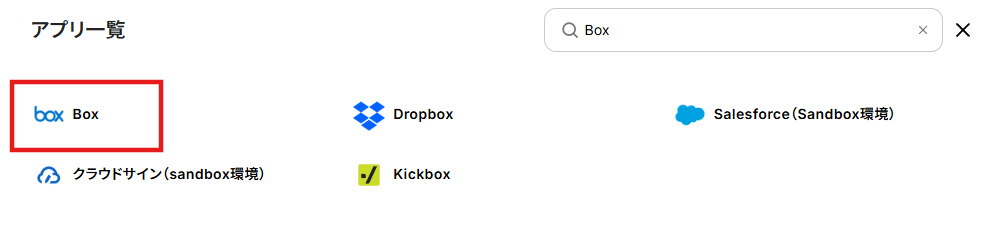
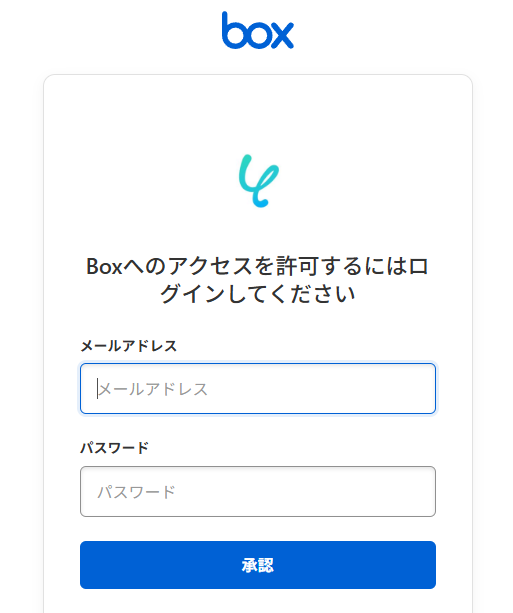
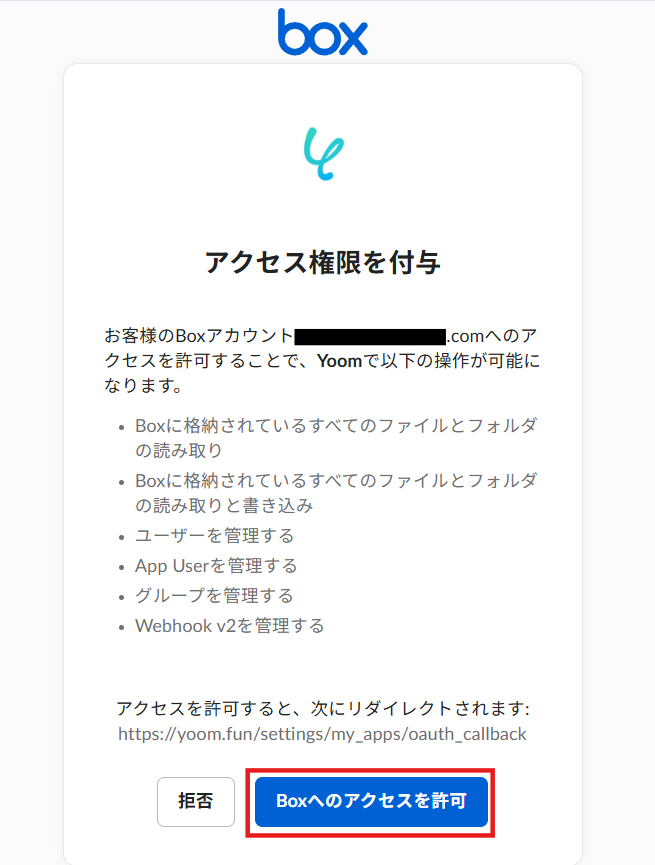
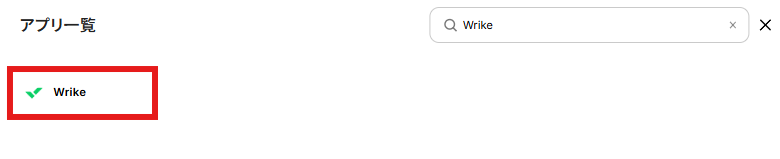
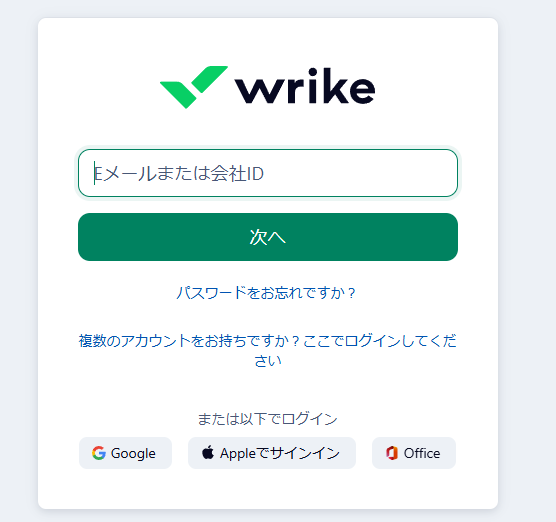
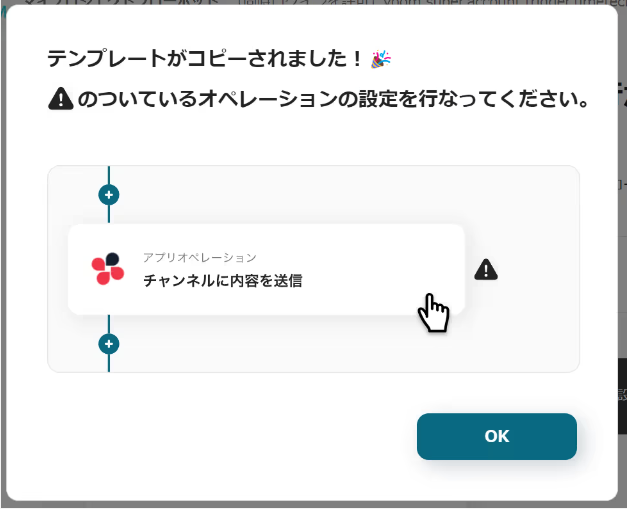
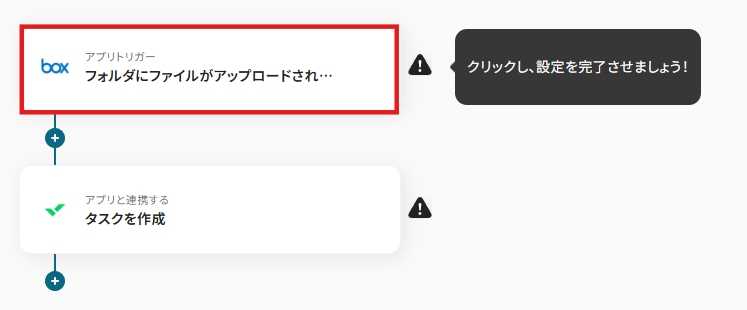
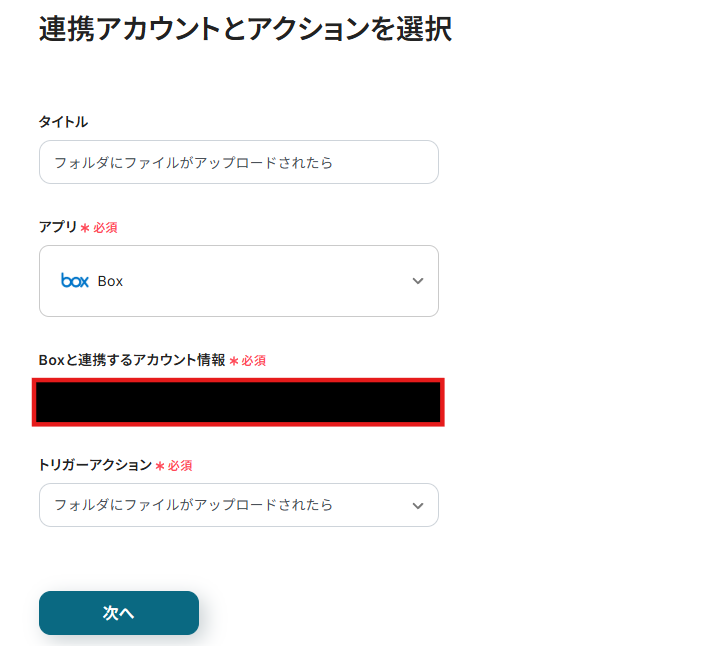
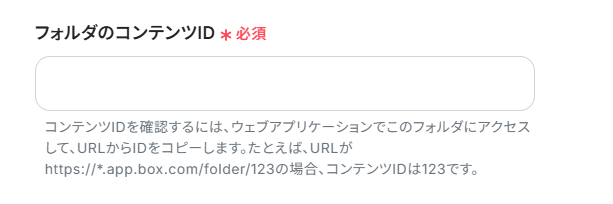
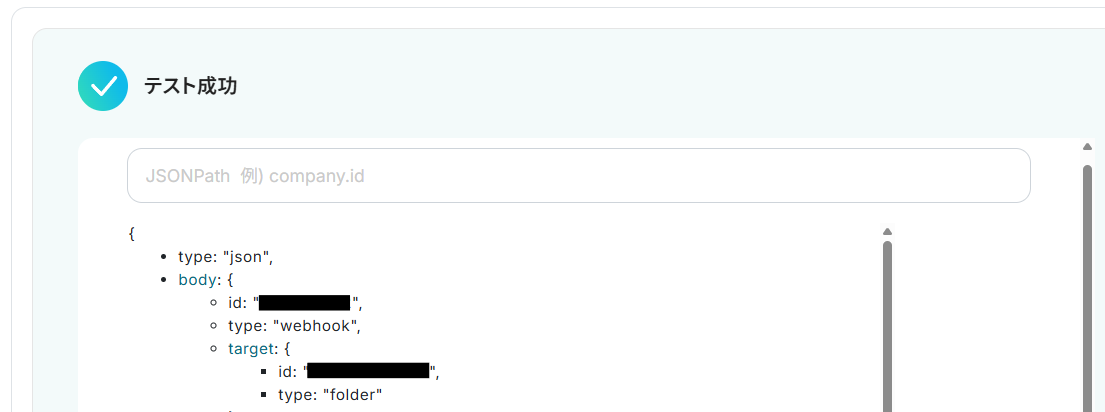
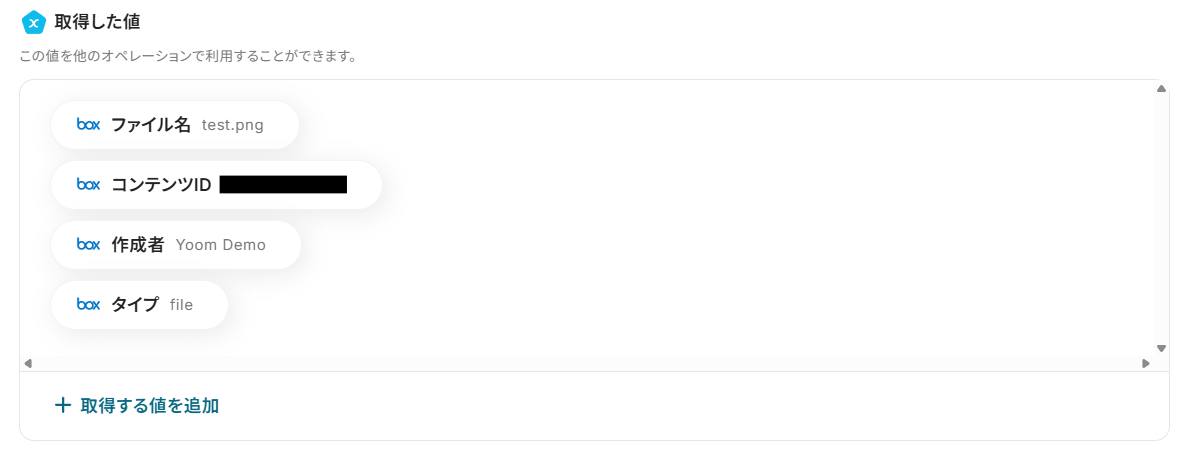
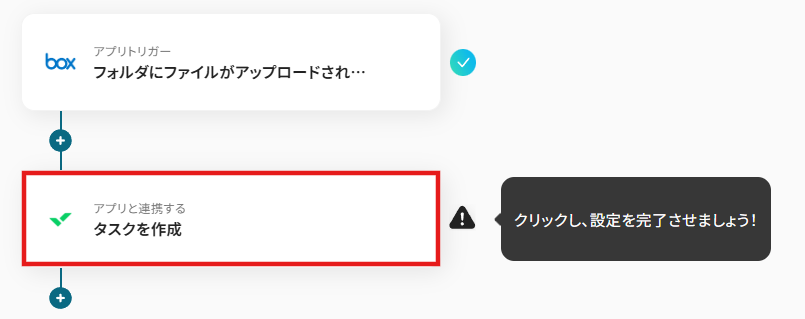
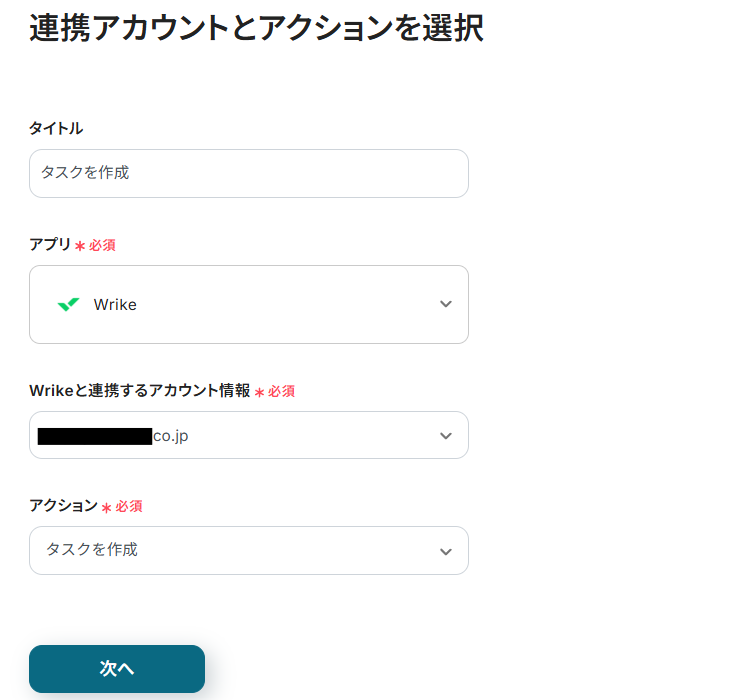
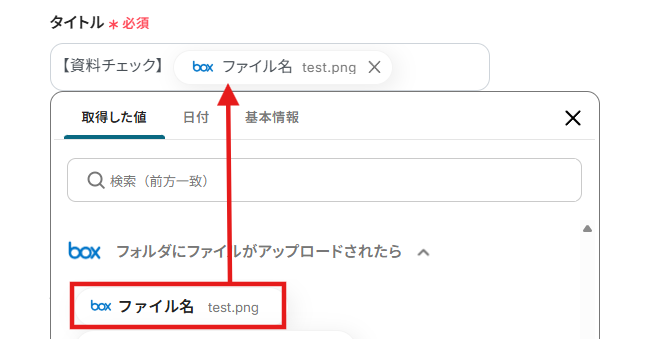
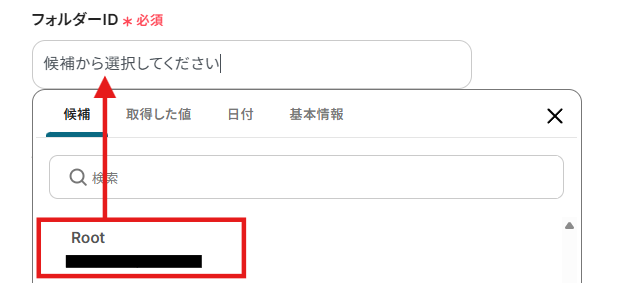
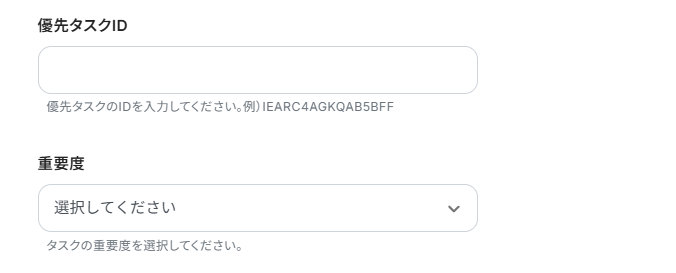

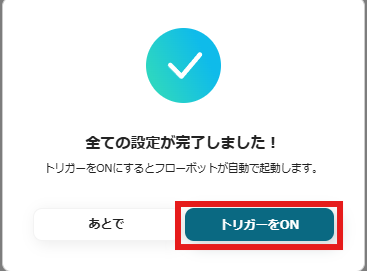
.avif)